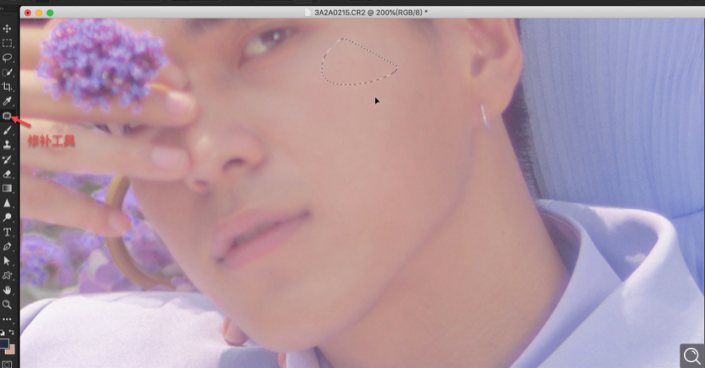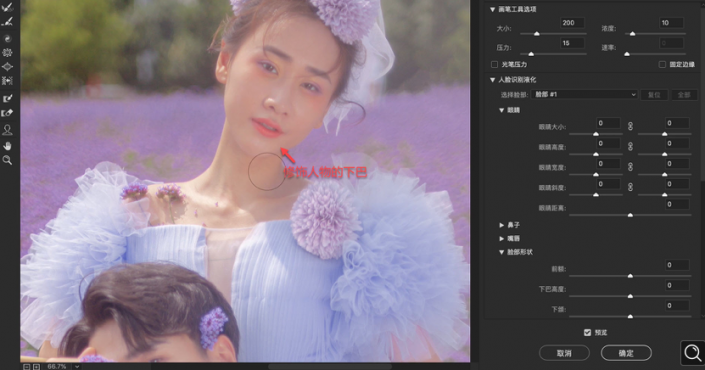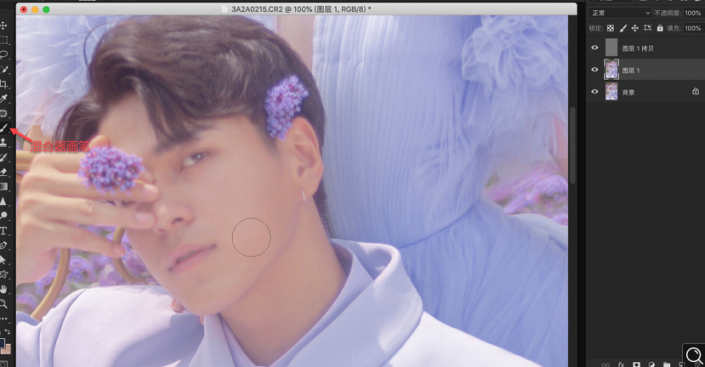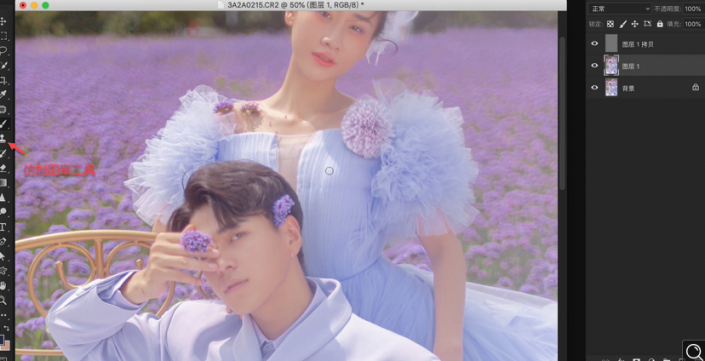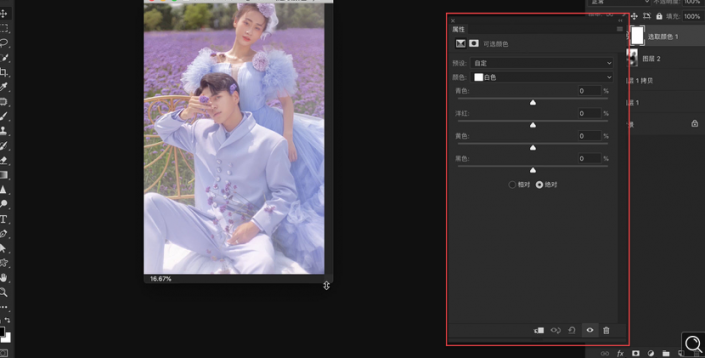婚纱后期,给薰衣草主题的婚纱进行调色(2)
来源:公众号
作者:ps修图精修后期设计
学习:12381人次
5.用【修补工具】,擦拭人物面部的瑕疵,让人物的皮肤看起来更干净一些。
6.打开【液化工具】,调整人物面部的形状,让人物的下巴变尖一些,调整人物腰部和肩部来增加美感。
7.添加一个【应用图像】,混合改为【减去】,优化人物的皮肤,让人物的皮肤看起来更通透。
8.通过【混合器画笔工具】,修补人物面部和颈部比较大的瑕疵,让人物看起来更美观。
9.使用【仿制图章工具】,修饰人物衣服的褶皱,让衣服看起来更平整。
10.打开【Color Efex Pro 4http://www.16xx8.com/photoshop/sucai/2015/g116653.html插件】,勾选【色调对比】,调整【亮点】和【中调】。
11.打开【可选颜色】,增加红色,减少黄色,调整画面的色调,让人物的肤色更统一。
12.添加一个蒙版http://www.16xx8.com/tags/38847/,使用【画笔工具】擦拭人物的皮肤,调整人物的肤色。
学习 · 提示
相关教程
关注大神微博加入>>
网友求助,请回答!